功能说明
- 设计风格:图片分割功能页面将参考某网页的设计风格,使用 Element Plus 组件库实现界面,旨在确保用户体验流畅,同时保证界面的美观性与易用性。
- 页面功能:
- 图片上传区域:支持用户将图片直接拖拽到指定区域进行上传,也可点击上传。仅支持 JPG 和 PNG 格式,文件大小限制为 10MB。
- 分割参数设置:用户可通过输入行数和列数来设置图片分割的参数,行数和列数的取值范围为 1 到 10。
- 预览区域:提供上传图片的预览以及分割后图片的预览,方便用户查看分割效果。
- 下载功能:支持将分割后的图片打包成 ZIP 文件进行下载。
代码实现
- 创建页面文件:在项目中创建divide.vue文件,用于实现图片分割功能页面。
<template>
<div class="container">
<el-card>
<template #header>
<div class="text-center">
<span class="text-xl font-medium">图片分割</span>
</div>
</template>
<!-- 图片上传区域 -->
<el-upload
class="upload-area"
drag
:auto-upload="false"
:show-file-list="false"
accept="image/*"
:on-change="handleFileSelect"
>
<template #trigger>
<div v-if="!imageUrl && !isLoading && !errorMessage" class="text-center">
<el-icon class="el-icon--upload mx-auto block"><upload-filled /></el-icon>
<div class="el-upload__text">
拖拽图片到此处或 <em>点击上传</em>
</div>
<div class="text-sm text-gray-400 mt-2">支持 JPG、PNG 格式</div>
</div>
</template>
</el-upload>
<div v-if="isLoading" class="text-center">
<el-icon class="is-loading" :size="24"><loading /></el-icon>
<div class="text-gray-600">正在处理图片...</div>
</div>
<div v-else-if="errorMessage" class="text-center">
<el-alert
:title="errorMessage"
type="error"
:closable="false"
/>
<el-button type="primary" @click="errorMessage = ''">
重试
</el-button>
</div>
<div v-else-if="imageUrl" class="image-container">
<!-- 图片预览 -->
<el-image
:src="imageUrl"
fit="contain"
class="preview-image"
/>
<!-- 分割参数设置 -->
<el-form class="mt-4">
<el-form-item label="分割设置">
<el-row :gutter="20">
<el-col :span="12">
<el-input-number
v-model="rows"
:min="1"
:max="10"
label="行数"
placeholder="行数"
/>
</el-col>
<el-col :span="12">
<el-input-number
v-model="cols"
:min="1"
:max="10"
label="列数"
placeholder="列数"
/>
</el-col>
</el-row>
</el-form-item>
<el-button
type="primary"
@click="divideImage"
:loading="isProcessing"
>
开始分割
</el-button>
</el-form>
<!-- 分割结果预览 -->
<div v-if="dividedImages.length > 0" class="divided-images mt-4">
<h3 class="text-lg font-medium mb-2">分割结果预览</h3>
<div class="grid-container" :style="gridStyle">
<div v-for="(image, index) in dividedImages" :key="index" class="grid-item">
<el-image
:src="image"
fit="contain"
class="divided-image"
/>
</div>
</div>
<div class="mt-4 text-right">
<el-button type="primary" @click="downloadAll">
下载全部
</el-button>
</div>
</div>
</div>
</el-card>
</div>
</template>
<script setup>
import { ref, computed } from 'vue'
import { UploadFilled, Loading } from '@element-plus/icons-vue'
// 状态变量
const imageUrl = ref('')
const originalImage = ref(null)
const rows = ref(2)
const cols = ref(2)
const isLoading = ref(false)
const isProcessing = ref(false)
const errorMessage = ref('')
const dividedImages = ref([])
// 文件大小限制(10MB)
const MAX_FILE_SIZE = 10 * 1024 * 1024
// 支持的图片格式
const SUPPORTED_FORMATS = ['image/jpeg', 'image/png']
// 计算分割预览网格样式
const gridStyle = computed(() => ({
display: 'grid',
gridTemplateColumns: `repeat(${cols.value}, 1fr)`,
gap: '10px',
marginTop: '10px'
}))
// 处理文件选择
const handleFileSelect = async (uploadFile) => {
const file = uploadFile.raw
if (!validateFile(file)) return
isLoading.value = true
errorMessage.value = ''
try {
const reader = new FileReader()
reader.onload = (e) => {
const img = new Image()
img.onload = () => {
imageUrl.value = e.target.result
originalImage.value = img
isLoading.value = false
}
img.onerror = () => {
errorMessage.value = '图片加载失败'
isLoading.value = false
}
img.src = e.target.result
}
reader.readAsDataURL(file)
} catch (error) {
errorMessage.value = '图片处理失败'
isLoading.value = false
}
}
// 验证文件
const validateFile = (file) => {
if (!SUPPORTED_FORMATS.includes(file.type)) {
ElMessage.error('请上传 JPG 或 PNG 格式的图片')
return false
}
if (file.size > MAX_FILE_SIZE) {
ElMessage.error('图片大小不能超过 10MB')
return false
}
return true
}
// 分割图片
const divideImage = async () => {
if (!originalImage.value) return
isProcessing.value = true
dividedImages.value = []
try {
const canvas = document.createElement('canvas')
const ctx = canvas.getContext('2d')
const img = originalImage.value
const segmentWidth = img.width / cols.value
const segmentHeight = img.height / rows.value
for (let i = 0; i < rows.value; i++) {
for (let j = 0; j < cols.value; j++) {
canvas.width = segmentWidth
canvas.height = segmentHeight
// 清除画布
ctx.clearRect(0, 0, canvas.width, canvas.height)
// 绘制分割后的图片部分
ctx.drawImage(
img,
j * segmentWidth,
i * segmentHeight,
segmentWidth,
segmentHeight,
0,
0,
segmentWidth,
segmentHeight
)
// 将分割后的图片添加到数组
dividedImages.value.push(canvas.toDataURL('image/png'))
}
}
} catch (error) {
ElMessage.error('图片分割失败')
} finally {
isProcessing.value = false
}
}
// 下载所有分割后的图片
const downloadAll = () => {
dividedImages.value.forEach((dataUrl, index) => {
const link = document.createElement('a')
link.href = dataUrl
link.download = `divided-image-${index + 1}.png`
link.click()
})
}
</script>
<style scoped>
.image-container {
display: flex;
flex-direction: column;
align-items: center;
margin-top: 20px;
}
.preview-image {
max-width: 100%;
max-height: 400px;
margin-bottom: 20px;
}
.divided-images {
width: 100%;
}
.grid-item {
border: 1px solid #eee;
padding: 5px;
background: #fff;
}
.divided-image {
width: 100%;
height: 100%;
object-fit: contain;
}
</style>
- 第三方库集成:为实现下载时将分割后的图片打包成 ZIP 文件,需要安装jszip库。使用以下命令进行安装:
npm install jszip
在代码中引入jszip库,并修改downloadAll函数以实现 ZIP 文件的创建和下载:
import JSZip from 'jszip'
// 下载所有分割后的图片
const downloadAll = async () => {
const zip = new JSZip()
const folder = zip.folder('divided-images')
dividedImages.value.forEach((dataUrl, index) => {
const base64Data = dataUrl.replace(/^data:image\/(png|jpg);base64,/, '')
folder.file(`divided-image-${index + 1}.png`, base64Data, { base64: true })
})
try {
const content = await zip.generateAsync({ type: 'blob' })
const link = document.createElement('a')
link.href = URL.createObjectURL(content)
link.download = 'divided-images.zip'
link.click()
URL.revokeObjectURL(link.href)
} catch (error) {
ElMessage.error('打包下载失败')
}
}
- 添加到导航栏:在Header.vue中添加图片分割页面的导航,方便用户在不同功能页面间切换。
<el-col :span="4">
<el-menu mode="horizontal" router :ellipsis="false">
<el-menu-item index="/resize">
<span>图片调整</span>
</el-menu-item>
<el-menu-item index="/compress">
<span>图片压缩</span>
</el-menu-item>
<el-menu-item index="/divide">
<span>图片分割</span>
</el-menu-item>
</el-menu>
</el-col>

效果展示
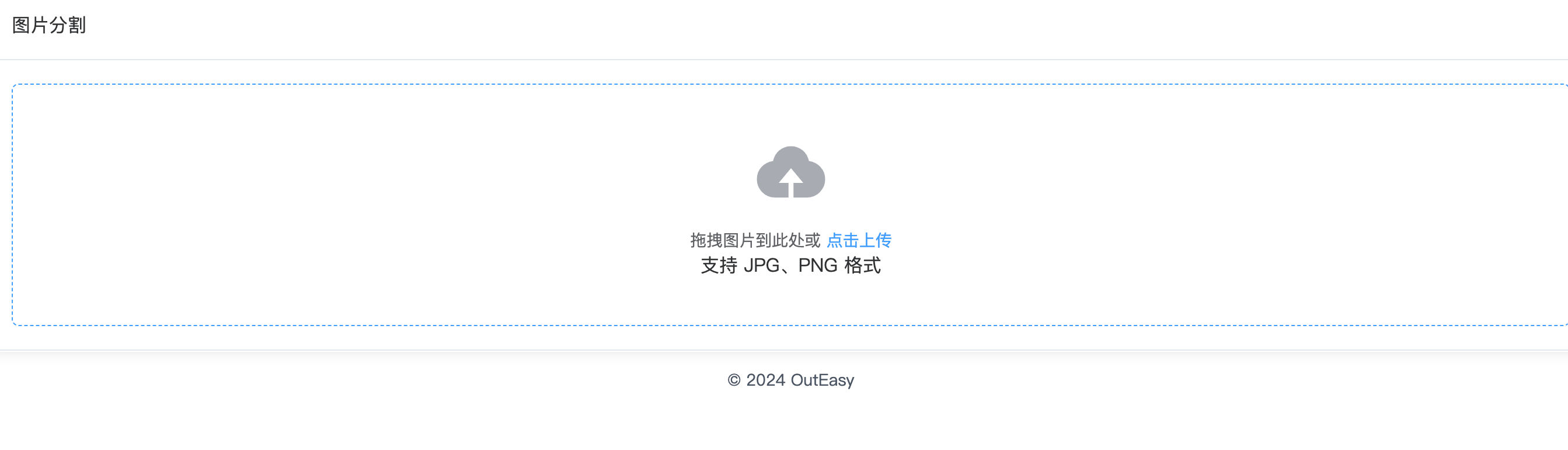
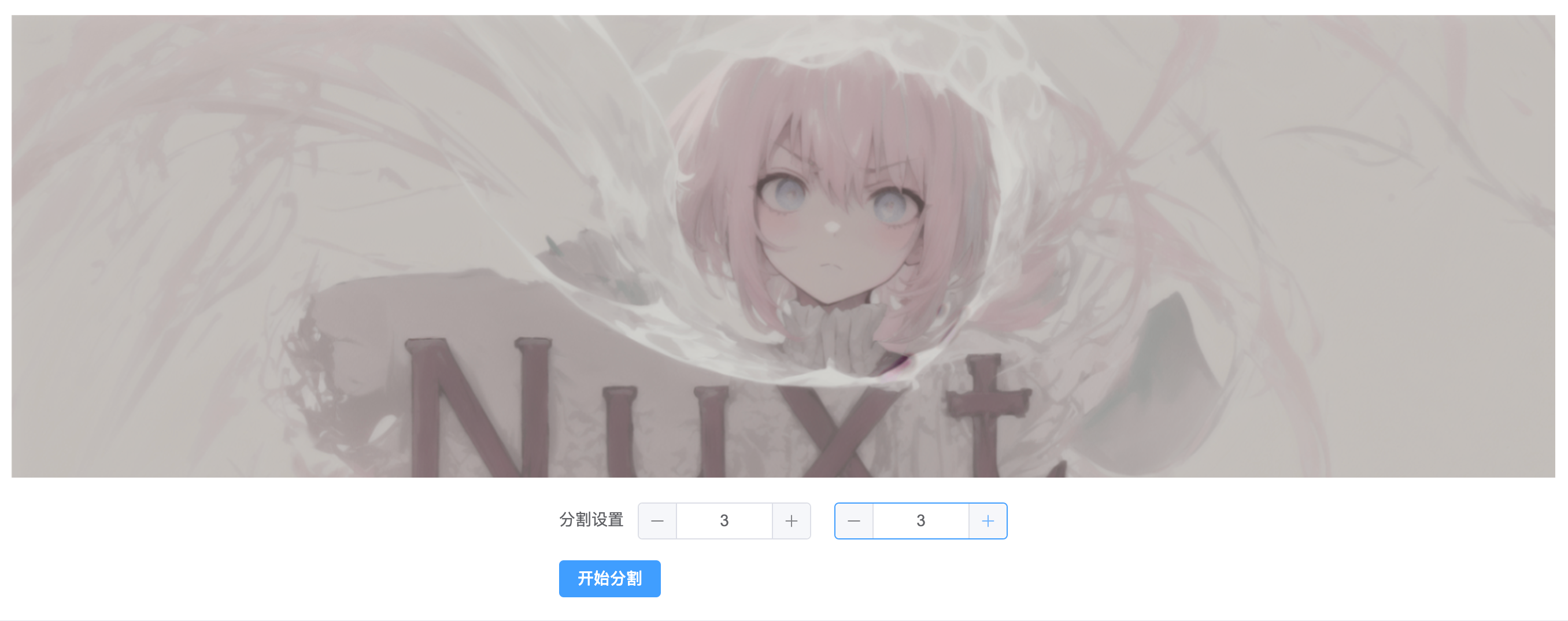
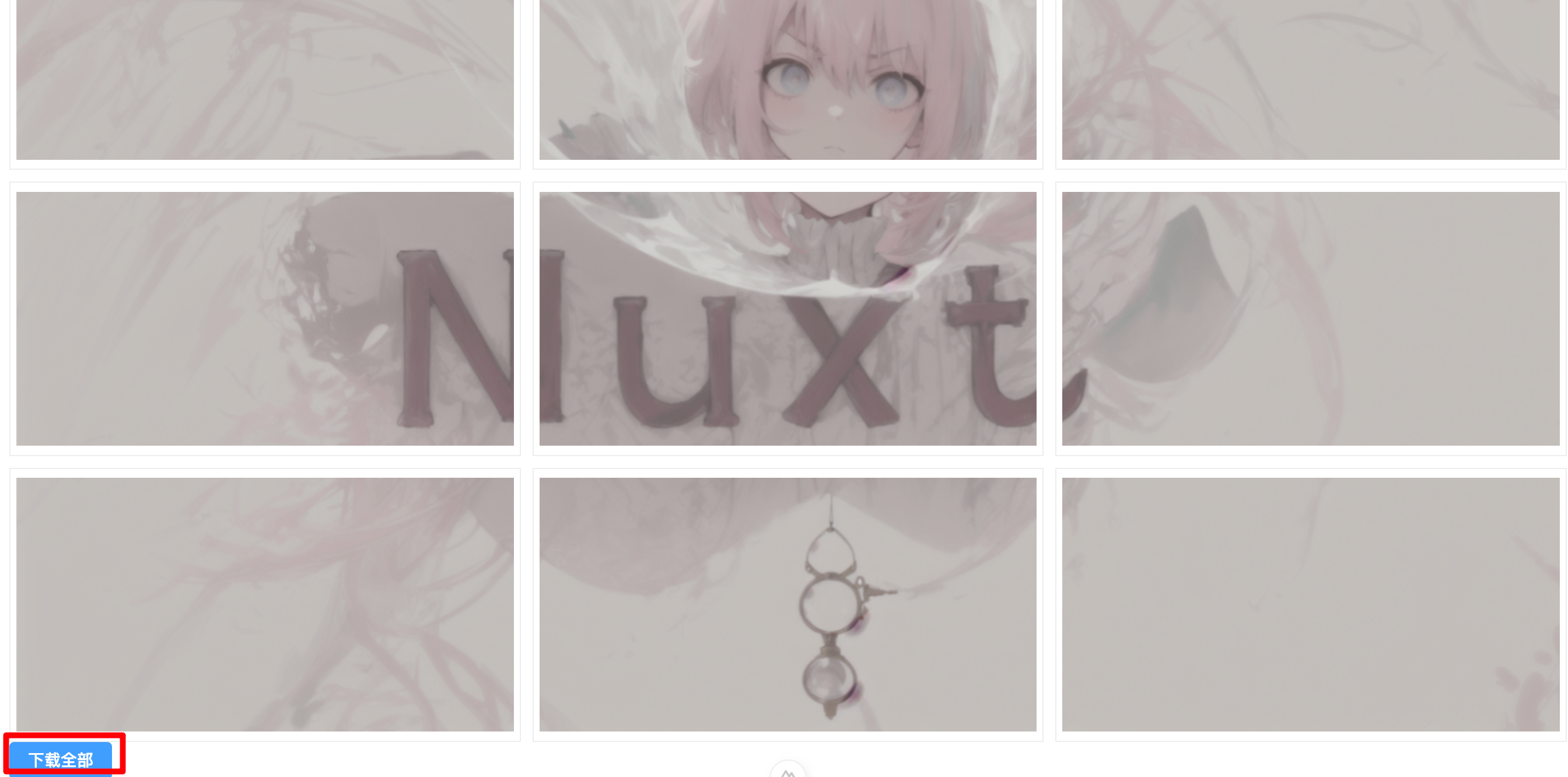
代码托管地址:https://github.com/outeasy/outeasy/releases/tag/v0.4

